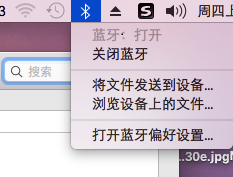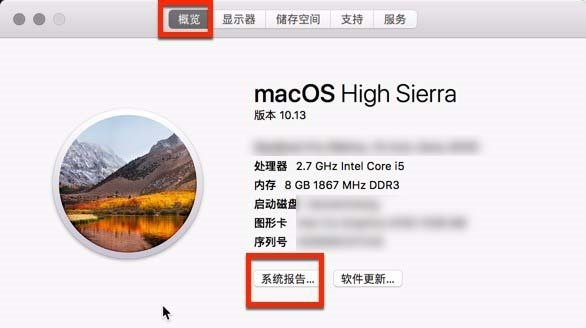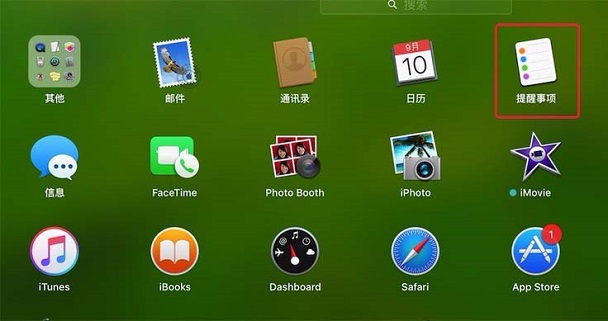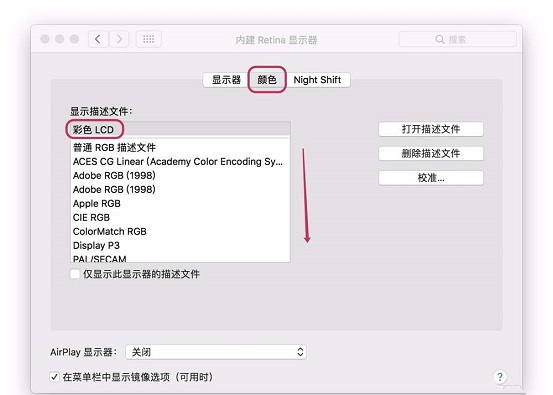苹果电脑怎么装win7
时间:2018-12-27
苹果电脑是苹果公司的产品之一,其漂亮的外形受到用户的喜爱,但是苹果MAC系统经常会不兼容很多软件,这就导致很多用户想去安装成windows系统,下面小编就为大家带来苹果电脑装win7的方法,感兴趣的小伙伴快来看看吧。
苹果电脑装win7的方法:
步骤一:系统分区
1、前往——应用程序——实用工具,打开BootCamp助理。
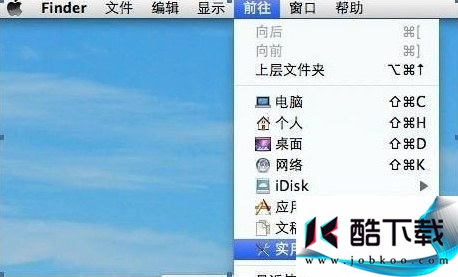
win7图-1
2、打开BootCamp助理,点击继续,调整Windows分区大小(鼠标移到到红圈处,按住鼠标左键左右移),确定好大小好,点击分区。
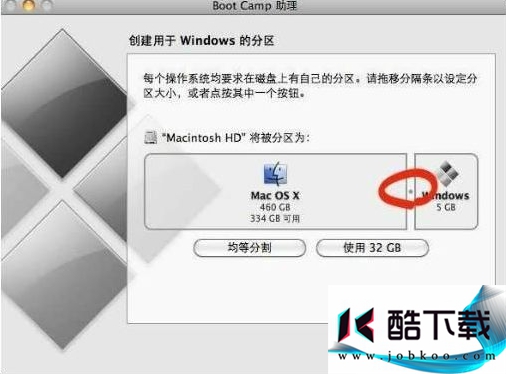
苹果图-2
3、分好区后,放入系统盘,点击开始安装。
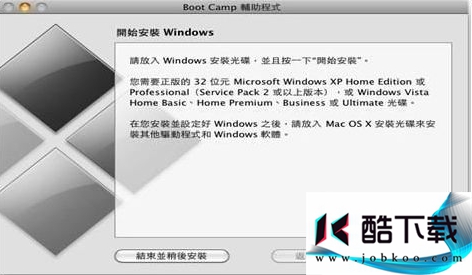
win7图-3
步骤二:win7系统安装
ps:在安装Windows系统时最好插USB键盘和鼠标,蓝牙键盘和鼠标用不了。
1、Windows7安装过程中和安装PC一样,唯一要注意的是,在选择分区时一定要标记BOOTCAMP的分区,单击Drive options(advanced)【驱动选项(高级)】——Format【格式化】——Next(下一步)。
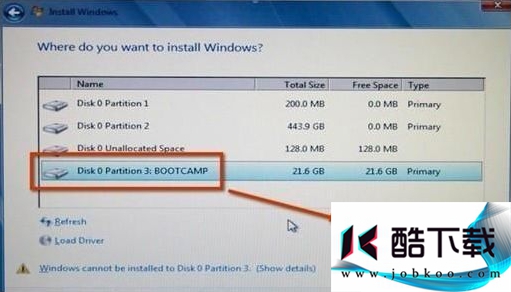
苹果图-4
2、开始安装Windows7。
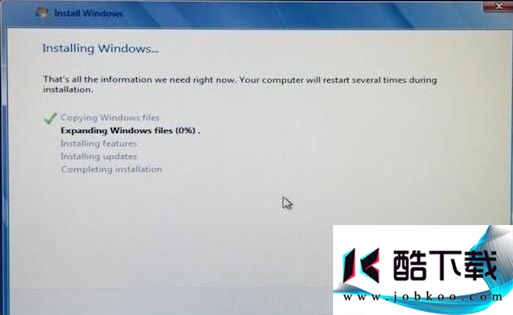
苹果图-5
3、安装到读取win7logo 标志的时候会长时间黑屏幕。等待一段时间,3分钟左右,这一步失败,就得重新安装系统。
处理方法为:再次重新启动并且再次从光驱启动,重新进入安装画面(疑难1 开机系统选择),在苹果一体机安装win7 的第一个界面下 选择修复win7.然后选择修复驱动程序,然后选择浏览目录,找到c:windowssystem32driversatikmdag.sys并删除。然后重新启动,这次需要按住左边option 键,选择从硬盘启动,让win7 安装程序自动完成剩下的安装。
步骤三:安装驱动
1、放入随机提供的mac 系统盘找到bootcamp 目录里面setup 直接全部自动安装即可、安装完后重启电脑。

win7图-6
2、托盘(时间区域)右键BootCamp程序,选择设置,选择启动默认系统。
步骤四:Windows分区
1、系统安装好后,只有2个分区,Macintosh HD是MAC的分区,只能读不能写,BootCamp是Windows分区。
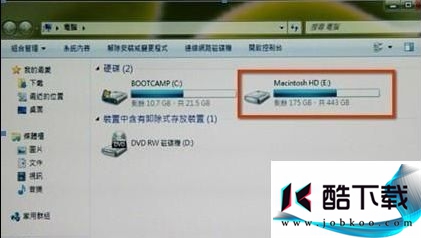
苹果图-7
2、单击我的电脑右键——选择管理——磁盘管理——选择要压缩的分区。
3、最后建新分区
步骤五:添加蓝牙键盘和鼠标
1、键盘:开始——设备和打印机——点击添加设备(这时要不停的按动键盘的任意键,找到Apple的键盘,双击)。
2、鼠标:安装a步骤搜索到鼠标,双击(如果一直显示,关闭重新搜索安装)很难安装成功,关闭鼠标电源重新打开电源,快速搜索,快速双击,在操作过程中不停点击蓝牙鼠标。
步骤六:移除Windows分区
ps:很多时候,安装Windows的过程中出现奇怪但无法解决的问题,又或者你的Windows很容易中毒,然后你的Windows就开不起来了等等,我们就会需要移除Windows,然后重头再做一遍以上的安装过程。
1、前往——应用程序——实用工具——BootCamp助理——选择建立或移除Windows分区,点击继续。
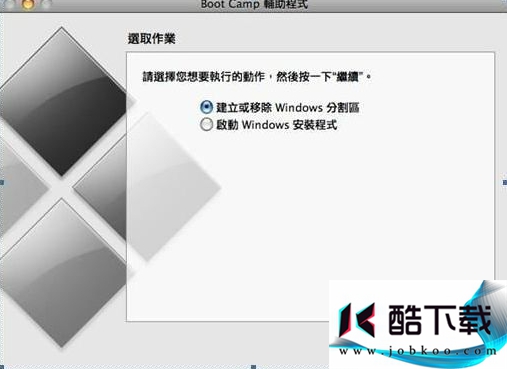
苹果图-8
详见问题:
疑难1 开机系统选择
重新启动时需要按住左边option 键来呼叫系统选择菜单,好让系统通过光驱启动。
new imac 标配的时无线键盘和鼠标,因此跟其他用户不同的时,重新启动的一瞬间,我们按住左边option 时往往由于键盘处于断电状态而响应延迟,导致容易错过系统接受左边option 指令的时间。所以之前我的解决方法时按一下键盘 开关 让键盘的电源灯亮起来,然后重新启动电脑的同时按住左边option,然后间歇性按键盘电源键保持电源灯长亮,直到进入选择画面。
疑难杂症2 蓝牙问题 无线鼠标和无线键盘失灵
由于无线鼠标和键盘有自动节省电源的类似休眠的功能,因此蓝牙接收器会在默认的时间内自动为无线设备断电,以节省能源。但是由于apple 驱动与win 驱动的兼容性问题,唤醒(类似的意思)功能却不正常。因此一旦从开机后你的鼠标和键盘停止工作停上几秒中,那么他们就自动休眠。 唤醒的方法目前只有一个 "重新启动"。
解决方法:控制面板---> 设备管理器--->蓝牙接收器--->applebroadcom buil in bluetooth--->右键--->电源管理把里面 允许计算机关闭此设备以节省电源前面的勾去掉。
鼠标键盘的问题立即修复。(注意如果你没有外接usb 鼠标的话你的操作要连贯)
以上就是小编为大家带来的苹果电脑装win7的方法,希望能对您有所帮助,更多相关教程请关注酷下载!